Widgets können das Umschalten von Wi-Fi, GPS oder die Klingeltonlautstärke schnell und einfach machen. Was aber, wenn Sie mehr Optionen wünschen, die Ihnen beim Durchblättern der App-Menüs oder sogar im Bereich Einstellungen helfen?
1Tap Quick Bar ist eine App, mit der Sie Verknüpfungen anpassen können, um sie Ihrem Benachrichtigungsfenster hinzuzufügen. Sie können das Aussehen und Verhalten des hinzugefügten Bedienfelds auch individuell anpassen - dh Sie können alle Verknüpfungen aus einer großen Auswahl auswählen.
Hier ist eine Liste der beliebtesten Funktionen des Entwicklers:
- Direktwahl
- Direktnachricht
- Tippen Sie auf den direkten Webseiten-Starter
- Anwendungsverknüpfung
- Anwendungsstartprogramm
- Direktes E-Mail-Label
- Neues Ereignis, neue Nachricht
- Versteckte Systemaktivitäten
- Dritte Aufgaben: Ram Booster
- Mediensteuerung
Bereit, es einzurichten? Lass uns anfangen:
Zuerst müssen Sie eine Kopie von 1Tap Quick Bar auf Ihrem Android-Gerät installieren. Für diese Schritte arbeiten wir mit der kostenlosen Version. Die kostenpflichtige Version bietet (wie immer) mehr Funktionen, aber die kostenlose Version wird definitiv die Arbeit erledigen.

Schritt 1: Öffnen Sie die App und klicken Sie auf die Schaltfläche Neu in der unteren linken Ecke. Ein Symbol für 1Tap Quick Bar befindet sich in der Anwendungsleiste.

Schritt 2: Tippen Sie auf die Verknüpfungssymbole, um sie der Leiste am oberen Bildschirmrand hinzuzufügen. Die Symbole sind unten in der Kategorie durch Registerkarten für Kategorien getrennt. Wenn Sie versehentlich etwas hinzufügen, tippen Sie einfach oben darauf, um sie aus dem Bedienfeld zu entfernen.

Schritt 3: Um das Thema der Shortcut-Leiste zu ändern, tippen Sie oben auf dem Bildschirm auf die Registerkarte Design, und wählen Sie Ihren Favoriten aus.

Schritt 4: Tippen Sie auf das Häkchen im oberen rechten Bereich der App, um die Erstellung der Shortcut-Leiste abzuschließen.

Schritt 5: Auf dem Hauptbildschirm der App können Sie eine weitere Zeile mit Verknüpfungen hinzufügen oder auf Übernehmen klicken, und die Leiste wird Ihrem Benachrichtigungsfenster hinzugefügt.
Hinweis: Auf der linken Seite der Benachrichtigungsleiste wird ein neuer leerer schwarzer Punkt angezeigt. Dies ist die 1Tap Quick Bar-App, die kein Symbol anzeigt und der App ermöglicht, Informationen im Schatten selbst anzuzeigen.
Eine der nützlichsten Verknüpfungen, die Sie mit dieser App hinzufügen können, ist die Wahlwiederholung. Es zeigt Ihnen den Namen der zuletzt angerufenen Person direkt unter dem Symbol. So können Sie sicherstellen, dass Sie die richtige Nummer erneut wählen!
Welche Verknüpfungen fügen Sie Ihrem Benachrichtigungsfenster hinzu, um schnell darauf zugreifen zu können?
(Über Führungstechniker)

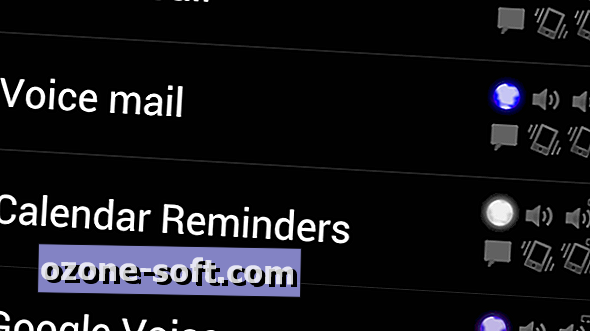
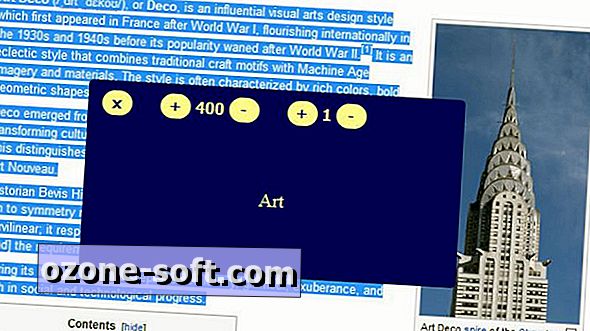










Lassen Sie Ihren Kommentar